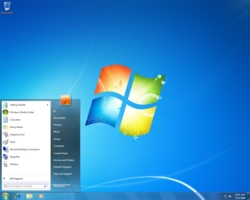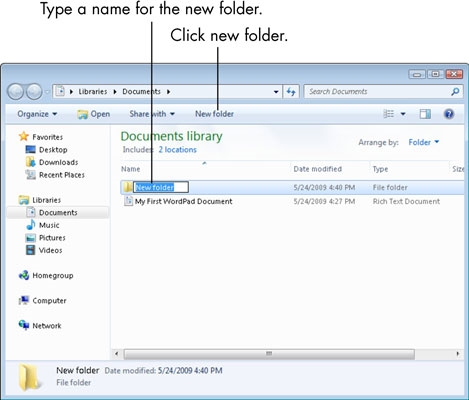ಹೆಚ್ಚಾಗಿ, ಗಿಫ್-ಆನಿಮೇಷನ್ ಅನ್ನು ಈಗ ಸಾಮಾಜಿಕ ಜಾಲತಾಣಗಳಲ್ಲಿ ಕಾಣಬಹುದು, ಆದರೆ ಇದನ್ನು ಹೆಚ್ಚಾಗಿ ಅವುಗಳ ಹೊರಗೆ ಬಳಸಲಾಗುತ್ತದೆ. ಆದರೆ ನಿಮ್ಮ ಸ್ವಂತವಾಗಿ GIF ಅನ್ನು ಹೇಗೆ ರಚಿಸುವುದು ಎಂದು ಕೆಲವರಿಗೆ ತಿಳಿದಿದೆ. ಈ ಲೇಖನವು ಈ ವಿಧಾನಗಳಲ್ಲಿ ಒಂದನ್ನು ಚರ್ಚಿಸುತ್ತದೆ, ಅವುಗಳೆಂದರೆ, YouTube ನಲ್ಲಿನ ವೀಡಿಯೊದಿಂದ GIF ಅನ್ನು ಹೇಗೆ ತಯಾರಿಸುವುದು.
ಇದನ್ನೂ ಓದಿ: ಯೂಟ್ಯೂಬ್ನಲ್ಲಿ ವೀಡಿಯೊವನ್ನು ಟ್ರಿಮ್ ಮಾಡುವುದು ಹೇಗೆ
GIF ಗಳನ್ನು ರಚಿಸಲು ತ್ವರಿತ ಮಾರ್ಗ
ಯಾವುದೇ ಯೂಟ್ಯೂಬ್ ವೀಡಿಯೊವನ್ನು ತ್ವರಿತವಾಗಿ ಗಿಫ್ ಆನಿಮೇಷನ್ ಆಗಿ ಪರಿವರ್ತಿಸಲು ನಿಮಗೆ ಅನುಮತಿಸುವ ವಿಧಾನವನ್ನು ನಾವು ಈಗ ವಿವರವಾಗಿ ವಿಶ್ಲೇಷಿಸುತ್ತೇವೆ. ಪ್ರಸ್ತುತಪಡಿಸಿದ ವಿಧಾನವನ್ನು ಎರಡು ಹಂತಗಳಾಗಿ ವಿಂಗಡಿಸಬಹುದು: ವಿಶೇಷ ಸಂಪನ್ಮೂಲಕ್ಕೆ ವೀಡಿಯೊವನ್ನು ಸೇರಿಸುವುದು ಮತ್ತು ಕಂಪ್ಯೂಟರ್ ಅಥವಾ ವೆಬ್ಸೈಟ್ಗೆ gif ಅನ್ನು ಅಪ್ಲೋಡ್ ಮಾಡುವುದು.
ಹಂತ 1: ಗಿಫ್ಸ್ ಸೇವೆಗೆ ವೀಡಿಯೊ ಅಪ್ಲೋಡ್ ಮಾಡಿ
ಈ ಲೇಖನದಲ್ಲಿ, ಯೂಟ್ಯೂಬ್ನಿಂದ ವೀಡಿಯೊವನ್ನು ಗಿಫ್ಸ್ ಎಂಬ ಗಿಫ್ಗೆ ಪರಿವರ್ತಿಸುವ ಸೇವೆಯನ್ನು ನಾವು ಪರಿಗಣಿಸುತ್ತೇವೆ, ಏಕೆಂದರೆ ಇದು ತುಂಬಾ ಅನುಕೂಲಕರ ಮತ್ತು ಬಳಸಲು ಸುಲಭವಾಗಿದೆ.
ಆದ್ದರಿಂದ, ಗಿಫ್ಸ್ಗೆ ವೀಡಿಯೊವನ್ನು ತ್ವರಿತವಾಗಿ ಅಪ್ಲೋಡ್ ಮಾಡಲು, ನೀವು ಆರಂಭದಲ್ಲಿ ಬಯಸಿದ ವೀಡಿಯೊಗೆ ಹೋಗಬೇಕು. ಅದರ ನಂತರ, ನೀವು ಈ ವೀಡಿಯೊದ ವಿಳಾಸವನ್ನು ಸ್ವಲ್ಪ ಬದಲಾಯಿಸಬೇಕಾಗಿದೆ, ಇದಕ್ಕಾಗಿ ನಾವು ಬ್ರೌಸರ್ನ ವಿಳಾಸ ಪಟ್ಟಿಯ ಮೇಲೆ ಕ್ಲಿಕ್ ಮಾಡಿ ಮತ್ತು “youtube.com” ಪದದ ಮುಂದೆ “gif” ಅನ್ನು ನಮೂದಿಸಿ, ಇದರಿಂದಾಗಿ ಲಿಂಕ್ನ ಕೊನೆಯಲ್ಲಿ ಇದು ಕಾಣುತ್ತದೆ:

ಅದರ ನಂತರ, ಬಟನ್ ಕ್ಲಿಕ್ ಮಾಡುವ ಮೂಲಕ ಬದಲಾದ ಲಿಂಕ್ಗೆ ಹೋಗಿ "ನಮೂದಿಸಿ".
ಹಂತ 2: GIF ಗಳನ್ನು ಉಳಿಸಿ
ಮೇಲಿನ ಎಲ್ಲಾ ಹಂತಗಳ ನಂತರ, ಎಲ್ಲಾ ಸಂಬಂಧಿತ ಪರಿಕರಗಳೊಂದಿಗಿನ ಸೇವಾ ಇಂಟರ್ಫೇಸ್ ನಿಮ್ಮ ಮುಂದೆ ಇರುತ್ತದೆ, ಆದರೆ ಈ ಸೂಚನೆಯು ತ್ವರಿತ ಮಾರ್ಗವನ್ನು ಒದಗಿಸುವುದರಿಂದ, ನಾವು ಈಗ ಅವುಗಳ ಮೇಲೆ ಕೇಂದ್ರೀಕರಿಸುವುದಿಲ್ಲ.
Gif ಅನ್ನು ಉಳಿಸಲು ನೀವು ಮಾಡಬೇಕಾಗಿರುವುದು ಕ್ಲಿಕ್ ಮಾತ್ರ "ಗಿಫ್ ರಚಿಸಿ"ಸೈಟ್ನ ಮೇಲಿನ ಬಲಭಾಗದಲ್ಲಿದೆ.

ಅದರ ನಂತರ, ನಿಮಗೆ ಅಗತ್ಯವಿರುವ ಮುಂದಿನ ಪುಟಕ್ಕೆ ನಿಮ್ಮನ್ನು ವರ್ಗಾಯಿಸಲಾಗುತ್ತದೆ:
- ಅನಿಮೇಷನ್ ಹೆಸರನ್ನು ನಮೂದಿಸಿ (GIF ಶೀರ್ಷಿಕೆ);
- ಟ್ಯಾಗ್ (TAGS);
- ಪ್ರಕಟಣೆಯ ಪ್ರಕಾರವನ್ನು ಆಯ್ಕೆಮಾಡಿ (ಸಾರ್ವಜನಿಕ / ಖಾಸಗಿ);
- ವಯಸ್ಸಿನ ಮಿತಿಯನ್ನು ನಿರ್ದಿಷ್ಟಪಡಿಸಿ (ಮಾರ್ಕ್ ಗಿಫ್ ಎಎಸ್ ಎನ್ಎಸ್ಎಫ್ಡಬ್ಲ್ಯೂ).

ಎಲ್ಲಾ ಸೆಟ್ಟಿಂಗ್ಗಳ ನಂತರ, ಗುಂಡಿಯನ್ನು ಒತ್ತಿ "ಮುಂದೆ".
ನಿಮ್ಮನ್ನು ಅಂತಿಮ ಪುಟಕ್ಕೆ ವರ್ಗಾಯಿಸಲಾಗುತ್ತದೆ, ಅಲ್ಲಿಂದ ನೀವು ಗುಂಡಿಯನ್ನು ಕ್ಲಿಕ್ ಮಾಡುವ ಮೂಲಕ ನಿಮ್ಮ ಕಂಪ್ಯೂಟರ್ಗೆ GIF ಅನ್ನು ಡೌನ್ಲೋಡ್ ಮಾಡಬಹುದು "GIF ಡೌನ್ಲೋಡ್ ಮಾಡಿ". ಆದಾಗ್ಯೂ, ಲಿಂಕ್ಗಳಲ್ಲಿ ಒಂದನ್ನು ನಕಲಿಸುವ ಮೂಲಕ ನೀವು ಬೇರೆ ದಾರಿಯಲ್ಲಿ ಹೋಗಬಹುದು (ಆಪ್ಟಿಮೈಸ್ಡ್ ಲಿಂಕ್, ಡೈರೆಕ್ಟ್ ಲಿಂಕ್ ಅಥವಾ ಎಂಬೆಡ್) ಮತ್ತು ಅದನ್ನು ನಿಮಗೆ ಅಗತ್ಯವಿರುವ ಸೇವೆಗೆ ಸೇರಿಸುವುದು.

Gif ಪರಿಕರಗಳನ್ನು ಬಳಸಿಕೊಂಡು GIF ಗಳನ್ನು ರಚಿಸುವುದು
ಭವಿಷ್ಯದ ಅನಿಮೇಷನ್ಗಳನ್ನು ನೀವು ಹೊಂದಿಸಬಹುದು ಎಂದು ಗಿಫ್ಸ್ನಲ್ಲಿ ಉಲ್ಲೇಖಿಸಲಾಗಿದೆ. ಸೇವೆಯಿಂದ ಒದಗಿಸಲಾದ ಪರಿಕರಗಳನ್ನು ಬಳಸುವುದರಿಂದ, gif ಅನ್ನು ಆಮೂಲಾಗ್ರವಾಗಿ ಪರಿವರ್ತಿಸಲು ಸಾಧ್ಯವಾಗುತ್ತದೆ. ಇದನ್ನು ಹೇಗೆ ಮಾಡಬೇಕೆಂದು ಈಗ ನಾವು ವಿವರವಾಗಿ ಅರ್ಥಮಾಡಿಕೊಳ್ಳುತ್ತೇವೆ.
ಸಮಯ ಬದಲಾವಣೆ
ವೀಡಿಯೊವನ್ನು ಗಿಫ್ಸ್ಗೆ ಸೇರಿಸಿದ ತಕ್ಷಣ, ಪ್ಲೇಯರ್ ಇಂಟರ್ಫೇಸ್ ನಿಮ್ಮ ಮುಂದೆ ಕಾಣಿಸುತ್ತದೆ. ಎಲ್ಲಾ ಜೊತೆಗಿರುವ ಪರಿಕರಗಳನ್ನು ಬಳಸಿಕೊಂಡು, ಅಂತಿಮ ಅನಿಮೇಶನ್ನಲ್ಲಿ ನೀವು ನೋಡಲು ಬಯಸುವ ನಿರ್ದಿಷ್ಟ ವಿಭಾಗವನ್ನು ನೀವು ಸುಲಭವಾಗಿ ಕತ್ತರಿಸಬಹುದು.
ಉದಾಹರಣೆಗೆ, ಪ್ಲೇಬ್ಯಾಕ್ ಬಾರ್ನ ಒಂದು ಅಂಚಿನಲ್ಲಿ ಎಡ ಮೌಸ್ ಗುಂಡಿಯನ್ನು ಹಿಡಿದಿಟ್ಟುಕೊಳ್ಳಿ, ನೀವು ಬಯಸಿದ ಪ್ರದೇಶವನ್ನು ಬಿಡುವ ಮೂಲಕ ಅವಧಿಯನ್ನು ಕಡಿಮೆ ಮಾಡಬಹುದು. ನಿಖರತೆ ಅಗತ್ಯವಿದ್ದರೆ, ಪ್ರವೇಶಿಸಲು ನೀವು ವಿಶೇಷ ಕ್ಷೇತ್ರಗಳನ್ನು ಬಳಸಬಹುದು: "ಪ್ರಾರಂಭ ಸಮಯ" ಮತ್ತು "END TIME"ಪ್ಲೇಬ್ಯಾಕ್ನ ಪ್ರಾರಂಭ ಮತ್ತು ಅಂತ್ಯವನ್ನು ನಿರ್ದಿಷ್ಟಪಡಿಸುವ ಮೂಲಕ.
ಸ್ಟ್ರಿಪ್ನ ಎಡಭಾಗದಲ್ಲಿ ಒಂದು ಬಟನ್ ಇದೆ "ಧ್ವನಿ ಇಲ್ಲ"ಹಾಗೆಯೇ ವಿರಾಮ ನಿರ್ದಿಷ್ಟ ಫ್ರೇಮ್ನಲ್ಲಿ ವೀಡಿಯೊವನ್ನು ನಿಲ್ಲಿಸಲು.
ಇದನ್ನೂ ಓದಿ: ಯೂಟ್ಯೂಬ್ನಲ್ಲಿ ಧ್ವನಿ ಇಲ್ಲದಿದ್ದರೆ ಏನು ಮಾಡಬೇಕು

ಶೀರ್ಷಿಕೆ ಸಾಧನ
ಸೈಟ್ನ ಎಡ ಫಲಕಕ್ಕೆ ನೀವು ಗಮನ ನೀಡಿದರೆ, ನೀವು ಇತರ ಎಲ್ಲ ಸಾಧನಗಳನ್ನು ಕಾಣಬಹುದು, ಈಗ ನಾವು ಎಲ್ಲವನ್ನೂ ಕ್ರಮವಾಗಿ ವಿಶ್ಲೇಷಿಸುತ್ತೇವೆ ಮತ್ತು ಪ್ರಾರಂಭಿಸುತ್ತೇವೆ "ಶೀರ್ಷಿಕೆ".
ಗುಂಡಿಯನ್ನು ಕ್ಲಿಕ್ ಮಾಡಿದ ತಕ್ಷಣ "ಶೀರ್ಷಿಕೆ" ಅದೇ ಹೆಸರಿನ ಶೀರ್ಷಿಕೆ ವೀಡಿಯೊದಲ್ಲಿ ಗೋಚರಿಸುತ್ತದೆ, ಮತ್ತು ಎರಡನೆಯದು ಮುಖ್ಯ ಪ್ಲೇಯಿಂಗ್ ಬಾರ್ ಅಡಿಯಲ್ಲಿ ಕಾಣಿಸಿಕೊಳ್ಳುತ್ತದೆ, ಇದು ಗೋಚರಿಸುವ ಪಠ್ಯದ ಸಮಯಕ್ಕೆ ಕಾರಣವಾಗಿದೆ. ಗುಂಡಿಯ ಸ್ಥಳದಲ್ಲಿ, ಸೂಕ್ತವಾದ ಉಪಕರಣಗಳು ಗೋಚರಿಸುತ್ತವೆ, ಅದರ ಸಹಾಯದಿಂದ ಶಾಸನಕ್ಕೆ ಅಗತ್ಯವಿರುವ ಎಲ್ಲಾ ನಿಯತಾಂಕಗಳನ್ನು ಹೊಂದಿಸಲು ಸಾಧ್ಯವಾಗುತ್ತದೆ. ಅವರ ಪಟ್ಟಿ ಮತ್ತು ಉದ್ದೇಶ ಇಲ್ಲಿದೆ:
- "ಶೀರ್ಷಿಕೆ" - ನಿಮಗೆ ಅಗತ್ಯವಿರುವ ಪದಗಳನ್ನು ನಮೂದಿಸಲು ನಿಮಗೆ ಅನುಮತಿಸುತ್ತದೆ;
- "ಫಾಂಟ್" - ಪಠ್ಯದ ಫಾಂಟ್ ಅನ್ನು ವ್ಯಾಖ್ಯಾನಿಸುತ್ತದೆ;
- "ಬಣ್ಣ" - ಪಠ್ಯದ ಬಣ್ಣವನ್ನು ನಿರ್ಧರಿಸುತ್ತದೆ;
- "ಜೋಡಿಸು" - ಶಾಸನದ ಸ್ಥಳವನ್ನು ಸೂಚಿಸುತ್ತದೆ;
- "ಬಾರ್ಡರ್" - ಬಾಹ್ಯರೇಖೆಯ ದಪ್ಪವನ್ನು ಬದಲಾಯಿಸುತ್ತದೆ;
- "ಗಡಿ ಬಣ್ಣ" - ಬಾಹ್ಯರೇಖೆಯ ಬಣ್ಣವನ್ನು ಬದಲಾಯಿಸುತ್ತದೆ;
- "ಪ್ರಾರಂಭ ಸಮಯ" ಮತ್ತು "ಅಂತಿಮ ಸಮಯ" - ಪಠ್ಯವು gif ನಲ್ಲಿ ಗೋಚರಿಸುವ ಸಮಯ ಮತ್ತು ಅದರ ಕಣ್ಮರೆಗೆ ಹೊಂದಿಸಿ.

ಎಲ್ಲಾ ಸೆಟ್ಟಿಂಗ್ಗಳ ಪರಿಣಾಮವಾಗಿ, ಅದು ಗುಂಡಿಯನ್ನು ಒತ್ತುವುದಕ್ಕೆ ಮಾತ್ರ ಉಳಿದಿದೆ "ಉಳಿಸು" ಅವರ ಅಪ್ಲಿಕೇಶನ್ಗಾಗಿ.
ಸ್ಟಿಕ್ಕರ್ ಸಾಧನ
ಉಪಕರಣದ ಮೇಲೆ ಕ್ಲಿಕ್ ಮಾಡಿದ ನಂತರ "ಸ್ಟಿಕ್ಕರ್" ವರ್ಗದಿಂದ ಬೇರ್ಪಡಿಸಲಾಗಿರುವ ಲಭ್ಯವಿರುವ ಎಲ್ಲಾ ಸ್ಟಿಕ್ಕರ್ಗಳನ್ನು ನೀವು ನೋಡುತ್ತೀರಿ. ನೀವು ಇಷ್ಟಪಡುವ ಸ್ಟಿಕ್ಕರ್ ಅನ್ನು ಆಯ್ಕೆ ಮಾಡಿದ ನಂತರ, ಅದು ವೀಡಿಯೊದಲ್ಲಿ ಕಾಣಿಸುತ್ತದೆ, ಮತ್ತು ಪ್ಲೇಯರ್ನಲ್ಲಿ ಮತ್ತೊಂದು ಟ್ರ್ಯಾಕ್ ಕಾಣಿಸುತ್ತದೆ. ಮೇಲೆ ವಿವರಿಸಿದ ರೀತಿಯಲ್ಲಿಯೇ ಅದರ ಗೋಚರತೆ ಮತ್ತು ಅಂತ್ಯದ ಆರಂಭವನ್ನು ಹೊಂದಿಸಲು ಸಹ ಸಾಧ್ಯವಾಗುತ್ತದೆ.
ಬೆಳೆ ಸಾಧನ
ಈ ಉಪಕರಣವನ್ನು ಬಳಸಿಕೊಂಡು, ನೀವು ವೀಡಿಯೊದ ನಿರ್ದಿಷ್ಟ ಪ್ರದೇಶವನ್ನು ಕತ್ತರಿಸಬಹುದು, ಉದಾಹರಣೆಗೆ, ಕಪ್ಪು ಅಂಚುಗಳನ್ನು ತೊಡೆದುಹಾಕಲು. ಇದನ್ನು ಬಳಸುವುದು ತುಂಬಾ ಸರಳವಾಗಿದೆ. ಉಪಕರಣದ ಮೇಲೆ ಕ್ಲಿಕ್ ಮಾಡಿದ ನಂತರ, ರೋಲರ್ನಲ್ಲಿನ ಅನುಗುಣವಾದ ಫ್ರೇಮ್ ಕಾಣಿಸುತ್ತದೆ. ಎಡ ಮೌಸ್ ಗುಂಡಿಯನ್ನು ಬಳಸಿ, ಅದನ್ನು ವಿಸ್ತರಿಸಬೇಕು ಅಥವಾ ಅಪೇಕ್ಷಿತ ಪ್ರದೇಶವನ್ನು ಸೆರೆಹಿಡಿಯಲು ಕಿರಿದಾಗಿಸಬೇಕು. ಮಾಡಿದ ಕುಶಲತೆಯ ನಂತರ ಅದು ಗುಂಡಿಯನ್ನು ಒತ್ತಿ ಉಳಿದಿದೆ "ಉಳಿಸು" ಎಲ್ಲಾ ಬದಲಾವಣೆಗಳನ್ನು ಅನ್ವಯಿಸಲು.

ಇತರ ಸಾಧನಗಳು
ಪಟ್ಟಿಯಲ್ಲಿನ ಎಲ್ಲಾ ನಂತರದ ಪರಿಕರಗಳು ಕೆಲವು ಕಾರ್ಯಗಳನ್ನು ಹೊಂದಿವೆ, ಇವುಗಳ ಪಟ್ಟಿಯು ಪ್ರತ್ಯೇಕ ಉಪಶೀರ್ಷಿಕೆಗೆ ಅರ್ಹವಲ್ಲ, ಆದ್ದರಿಂದ ನಾವು ಇದೀಗ ಎಲ್ಲವನ್ನೂ ವಿಶ್ಲೇಷಿಸುತ್ತೇವೆ.
- "ಪ್ಯಾಡಿಂಗ್" - ಮೇಲೆ ಮತ್ತು ಕೆಳಗೆ ಕಪ್ಪು ಪಟ್ಟೆಗಳನ್ನು ಸೇರಿಸುತ್ತದೆ, ಆದಾಗ್ಯೂ ಅವುಗಳ ಬಣ್ಣವನ್ನು ಬದಲಾಯಿಸಬಹುದು;
- "ಮಸುಕು" - ಚಿತ್ರವನ್ನು ಮಸುಕಾಗಿಸುತ್ತದೆ, ಅದರ ಪ್ರಮಾಣವನ್ನು ಸೂಕ್ತ ಪ್ರಮಾಣವನ್ನು ಬಳಸಿಕೊಂಡು ಬದಲಾಯಿಸಬಹುದು;
- "ವರ್ಣ", "ತಲೆಕೆಳಗು" ಮತ್ತು "ಸ್ಯಾಚುರೇಶನ್" - ಚಿತ್ರದ ಬಣ್ಣವನ್ನು ಬದಲಾಯಿಸಿ;
- "ಫ್ಲಿಪ್ ಲಂಬ" ಮತ್ತು "ಅಡ್ಡಲಾಗಿ ಫ್ಲಿಪ್ ಮಾಡಿ" - ಚಿತ್ರದ ದಿಕ್ಕನ್ನು ಕ್ರಮವಾಗಿ ಲಂಬವಾಗಿ ಮತ್ತು ಅಡ್ಡಡ್ಡಲಾಗಿ ಬದಲಾಯಿಸಿ.
ಪಟ್ಟಿ ಮಾಡಲಾದ ಎಲ್ಲಾ ಪರಿಕರಗಳನ್ನು ವೀಡಿಯೊದ ಒಂದು ನಿರ್ದಿಷ್ಟ ಹಂತದಲ್ಲಿ ಸಕ್ರಿಯಗೊಳಿಸಬಹುದು ಎಂದು ನಮೂದಿಸುವುದು ಯೋಗ್ಯವಾಗಿದೆ, ಇದನ್ನು ಮೊದಲೇ ಹೇಳಿದ ರೀತಿಯಲ್ಲಿಯೇ ಮಾಡಲಾಗುತ್ತದೆ - ಅವುಗಳ ಆಟದ ಸಮಯವನ್ನು ಬದಲಾಯಿಸುವ ಮೂಲಕ.
ಎಲ್ಲಾ ಬದಲಾವಣೆಗಳ ನಂತರ, ಕಂಪ್ಯೂಟರ್ನಲ್ಲಿ gif ಅನ್ನು ಉಳಿಸಲು ಅಥವಾ ಯಾವುದೇ ಸೇವೆಯಲ್ಲಿ ಪೋಸ್ಟ್ ಮಾಡುವ ಮೂಲಕ ಲಿಂಕ್ ಅನ್ನು ನಕಲಿಸಲು ಮಾತ್ರ ಇದು ಉಳಿದಿದೆ.
ಇತರ ವಿಷಯಗಳ ಜೊತೆಗೆ, ಜಿಐಎಫ್ ಅನ್ನು ಉಳಿಸುವಾಗ ಅಥವಾ ಇರಿಸುವಾಗ, ಅದರ ಮೇಲೆ ಸೇವಾ ವಾಟರ್ಮಾರ್ಕ್ ಅನ್ನು ಇರಿಸಲಾಗುತ್ತದೆ. ಸ್ವಿಚ್ ಒತ್ತುವ ಮೂಲಕ ಅದನ್ನು ತೆಗೆದುಹಾಕಬಹುದು "ವಾಟರ್ಮಾರ್ಕ್ ಇಲ್ಲ"ಗುಂಡಿಯ ಪಕ್ಕದಲ್ಲಿದೆ "ಗಿಫ್ ರಚಿಸಿ".

ಆದಾಗ್ಯೂ, ಈ ಸೇವೆಯನ್ನು ಪಾವತಿಸಲಾಗಿದೆ, ಅದನ್ನು ಆದೇಶಿಸಲು, ನೀವು $ 10 ಪಾವತಿಸಬೇಕಾಗುತ್ತದೆ, ಆದರೆ ಪ್ರಾಯೋಗಿಕ ಆವೃತ್ತಿಯನ್ನು ನೀಡಲು ಸಾಧ್ಯವಿದೆ, ಅದು 15 ದಿನಗಳವರೆಗೆ ಇರುತ್ತದೆ.
ತೀರ್ಮಾನ
ಕೊನೆಯಲ್ಲಿ, ಒಂದು ವಿಷಯವನ್ನು ಹೇಳಬಹುದು - ಯೂಟ್ಯೂಬ್ನಲ್ಲಿನ ವೀಡಿಯೊದಿಂದ ಗಿಫ್-ಅನಿಮೇಷನ್ ಮಾಡಲು ಗಿಫ್ಸ್ ಸೇವೆಯು ಅತ್ಯುತ್ತಮವಾದ ಅವಕಾಶವನ್ನು ಒದಗಿಸುತ್ತದೆ. ಇವೆಲ್ಲವುಗಳೊಂದಿಗೆ, ಈ ಸೇವೆಯು ಉಚಿತವಾಗಿದೆ, ಅದನ್ನು ಬಳಸಲು ಸುಲಭವಾಗಿದೆ, ಮತ್ತು ಎಲ್ಲರಂತಲ್ಲದೆ ಮೂಲ ಗಿಫ್ ಮಾಡಲು ಹಲವಾರು ಪರಿಕರಗಳು ನಿಮಗೆ ಅನುಮತಿಸುತ್ತದೆ.